win10卸载ie浏览器的方法 win10要如何来卸载ie浏览器
时间:2017-07-04 来源:互联网 浏览量:164
今天给大家带来win10卸载ie浏览器的方法,win10要如何来卸载ie浏览器,让您轻松解决问题。
升级到Win10系统之后,会发现里面的浏览器变成了IE11,这让很多人都用着不习惯,想要进行卸载,下面小编就告诉大家Win10卸载IE浏览器的方法。
1、在Win10桌面,右击桌面左下角的“Windows”按钮,从其右键菜单中选择“控制面板”项进入;
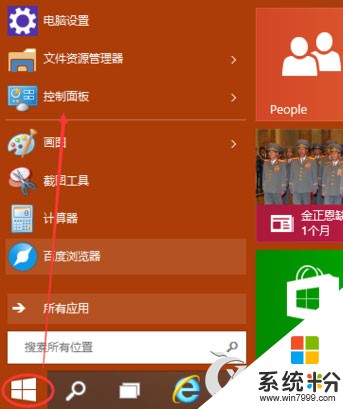
2、点击程序选项进入程序;
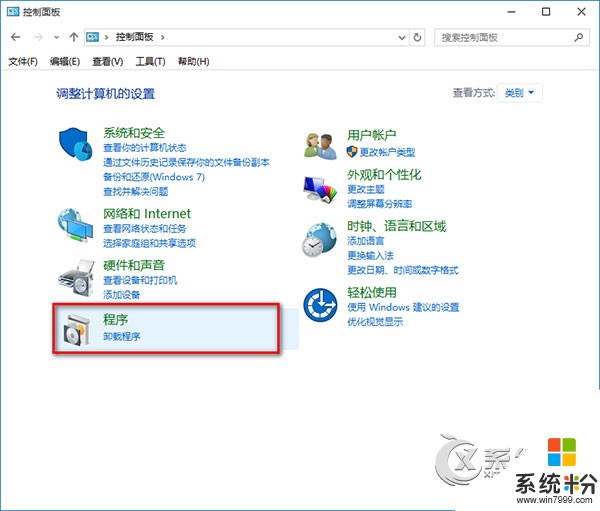
3、然后再点击启用或关闭Windows功能;
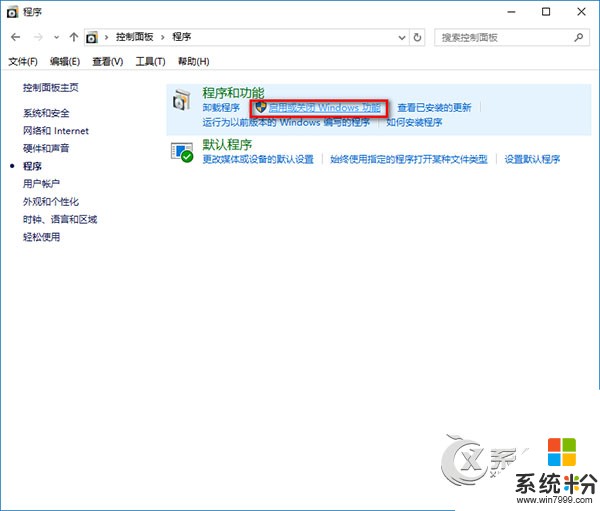
4、然后在那个小窗口中找到Inetrnet Explorer 11这一项,然后把前面的勾勾给取消了;

5、它会提示关闭Inetrnet Explorer 11可能会影响计算机上安装的其他Windows功能和程序,点击是再点击确定;

6、过一会它就会自动把这个功能给关闭了。然后就会提示你重启电脑。重启电脑后IE浏览器就看不到了。
以上就是Win10卸载IE浏览器的方法,Win10正式版中推出了Edga浏览器,性能也很稳定,大家可以尝试用以下,也许会喜欢上它。
以上就是win10卸载ie浏览器的方法,win10要如何来卸载ie浏览器教程,希望本文中能帮您解决问题。
我要分享:
相关教程
- ·Win10系统如何卸载IE浏览器? IE浏览器卸载的方法有哪些
- ·Win10系统怎么卸载IE浏览器?Win10关闭IE浏览器的方法
- ·Win10如何卸载qq浏览器?win10卸载QQ浏览器的操作方法!
- ·win10如何卸载Edge浏览器|win10彻底卸载Edge浏览器的方法
- ·桌面浏览器怎么删除 如何卸载win10桌面IE浏览器
- ·Win10系统Edge浏览器怎么卸载?Edge浏览器卸载删除方法
- ·桌面文件放在d盘 Win10系统电脑怎么将所有桌面文件都保存到D盘
- ·管理员账户怎么登陆 Win10系统如何登录管理员账户
- ·电脑盖上后黑屏不能唤醒怎么办 win10黑屏睡眠后无法唤醒怎么办
- ·电脑上如何查看显卡配置 win10怎么查看电脑显卡配置
win10系统教程推荐
- 1 电脑快捷搜索键是哪个 win10搜索功能的快捷键是什么
- 2 win10系统老是卡死 win10电脑突然卡死怎么办
- 3 w10怎么进入bios界面快捷键 开机按什么键可以进入win10的bios
- 4电脑桌面图标变大怎么恢复正常 WIN10桌面图标突然变大了怎么办
- 5电脑简繁体转换快捷键 Win10自带输入法简繁体切换快捷键修改方法
- 6电脑怎么修复dns Win10 DNS设置异常怎么修复
- 7windows10激活wifi Win10如何连接wifi上网
- 8windows10儿童模式 Win10电脑的儿童模式设置步骤
- 9电脑定时开关机在哪里取消 win10怎么取消定时关机
- 10可以放在电脑桌面的备忘录 win10如何在桌面上放置备忘录
最新win10教程
- 1 桌面文件放在d盘 Win10系统电脑怎么将所有桌面文件都保存到D盘
- 2 管理员账户怎么登陆 Win10系统如何登录管理员账户
- 3 电脑盖上后黑屏不能唤醒怎么办 win10黑屏睡眠后无法唤醒怎么办
- 4电脑上如何查看显卡配置 win10怎么查看电脑显卡配置
- 5电脑的网络在哪里打开 Win10网络发现设置在哪里
- 6怎么卸载电脑上的五笔输入法 Win10怎么关闭五笔输入法
- 7苹果笔记本做了win10系统,怎样恢复原系统 苹果电脑装了windows系统怎么办
- 8电脑快捷搜索键是哪个 win10搜索功能的快捷键是什么
- 9win10 锁屏 壁纸 win10锁屏壁纸设置技巧
- 10win10系统老是卡死 win10电脑突然卡死怎么办
